推荐下载 excel2019饼图如何分大类再分小类-最新
制作Excel饼的技巧

制作Excel饼的技巧Excel是一款功能强大的电子表格软件,广泛应用于数据分析、图表制作等方面。
其中,饼图是一种常用的图表类型,用于展示数据的相对比例。
本文将介绍一些制作Excel饼图的技巧,帮助您更好地呈现数据。
一、准备数据首先,准备好需要制作饼图的数据。
打开Excel并新建一个工作表,在第一列输入数据的分类或标签,比如“水果”、“蔬菜”、“肉类”等。
在第二列输入相应分类的数值,表示各个分类的数量或比例。
二、选择数据范围在准备好数据后,选择需要制作饼图的数据范围。
该范围应包含分类和数值两列的数据。
可以使用鼠标拖拽选中整个数据范围,也可以手动输入数据范围的引用。
三、制作饼图点击Excel顶部菜单中的“插入”选项卡,在图表区域中选择“饼图”图表类型。
Excel将根据所选数据范围自动生成一个基本的饼图。
四、设置图表样式在制作好的饼图上右键点击,选择“图表区域格式”或“数据系列格式”选项。
可以根据个人需求,设置图表的样式、颜色、字体等属性。
五、调整数据标签数据标签是饼图中显示各个扇形的数值或比例的标签。
点击饼图上的数据标签,按下右键,选择“格式数据标签”选项。
可以设置数据标签的位置、格式和字体大小等。
六、添加图例图例是用于解释饼图中各个扇形对应分类的标签。
点击饼图上的图例,按下右键,选择“增加数据标签”选项。
可以选择图例的位置、格式和字体。
七、调整图表大小和位置可以调整饼图的大小和位置,以便更好地与其他数据和图表进行适配。
在饼图上右键点击,选择“大小和属性”选项,可以手动调整饼图的宽度和高度。
同时,在Excel工作表上可以通过鼠标拖动来移动饼图的位置。
八、导出和分享饼图完成饼图的制作后,可以将其导出为图片文件或复制到其他应用程序中使用。
在Excel中,点击饼图上的右键,选择“复制”或“另存为图片”选项,即可将饼图保存到本地或粘贴到其他应用程序中。
九、更新和修改饼图如果您在原始数据发生变化之后需要更新饼图,只需修改对应的数据范围,饼图将自动更新。
excel2016饼形图怎么分离饼块?
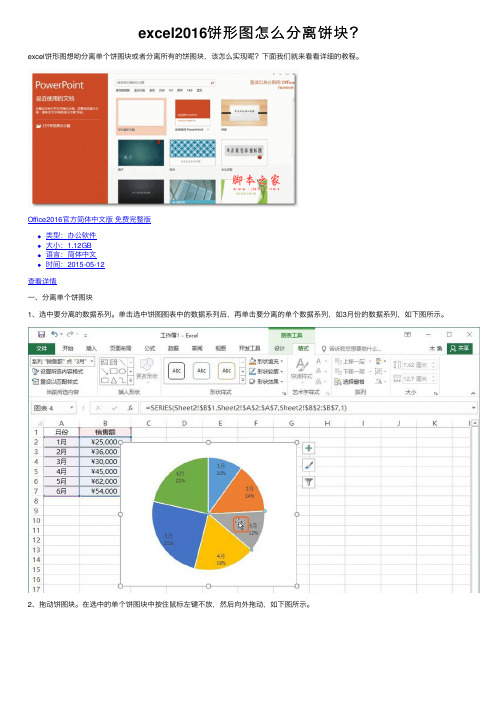
excel2016饼形图怎么分离饼块?
excel饼形图想哟分离单个饼图块或者分离所有的饼图块,该怎么实现呢?下⾯我们就来看看详细的教程。
Office2016官⽅简体中⽂版免费完整版
类型:办公软件
⼤⼩:1.12GB
语⾔:简体中⽂
时间:2015-05-12
查看详情
⼀、分离单个饼图块
1、选中要分离的数据系列。
单击选中饼图图表中的数据系列后,再单击要分离的单个数据系列,如3⽉份的数据系列,如下图所⽰。
2、拖动饼图块。
在选中的单个饼图块中按住⿏标左键不放,然后向外拖动,如下图所⽰。
3、展⽰分离效果。
即可看到分离饼图块后的效果,⽤户可快速看到3⽉份的百分⽐效果,如下图所⽰。
⼆、分离全部饼图块
1、设置数据系列格式。
右击图表中的数据系列,在弹出的快捷菜单中单击“设置数据系列格式”命令,如下图所⽰。
2、设置饼图分离程度。
打开“设置数据系列格式”窗格,在“饼图分离程度”选项组下拖动滑块,如下图所⽰。
或者单击数字调节按钮,或者直接在⽂本框中输⼊要分离的百分⽐。
3、展⽰分离效果。
关闭窗格后,可看到饼图的分离效果,如下图所⽰。
以上就是excel分离饼形图饼形块的教程,希望⼤家喜欢,请继续关注。
最新-excel2019饼图如何分大类再分小类 精品
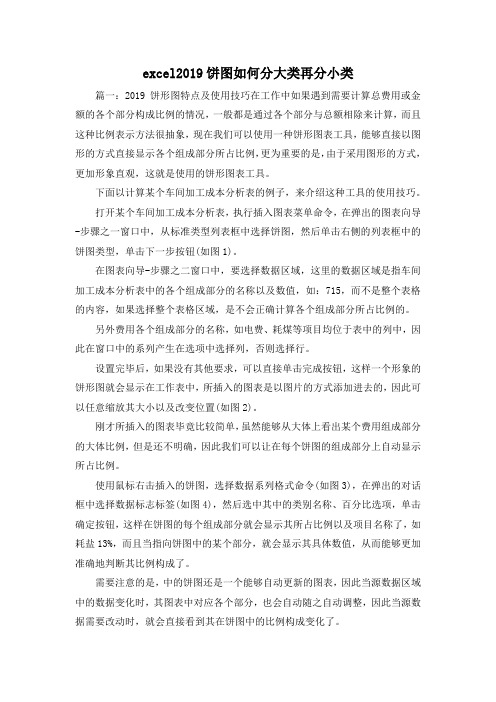
excel2019饼图如何分大类再分小类篇一:2019饼形图特点及使用技巧在工作中如果遇到需要计算总费用或金额的各个部分构成比例的情况,一般都是通过各个部分与总额相除来计算,而且这种比例表示方法很抽象,现在我们可以使用一种饼形图表工具,能够直接以图形的方式直接显示各个组成部分所占比例,更为重要的是,由于采用图形的方式,更加形象直观,这就是使用的饼形图表工具。
下面以计算某个车间加工成本分析表的例子,来介绍这种工具的使用技巧。
打开某个车间加工成本分析表,执行插入图表菜单命令,在弹出的图表向导-步骤之一窗口中,从标准类型列表框中选择饼图,然后单击右侧的列表框中的饼图类型,单击下一步按钮(如图1)。
在图表向导-步骤之二窗口中,要选择数据区域,这里的数据区域是指车间加工成本分析表中的各个组成部分的名称以及数值,如:715,而不是整个表格的内容,如果选择整个表格区域,是不会正确计算各个组成部分所占比例的。
另外费用各个组成部分的名称,如电费、耗煤等项目均位于表中的列中,因此在窗口中的系列产生在选项中选择列,否则选择行。
设置完毕后,如果没有其他要求,可以直接单击完成按钮,这样一个形象的饼形图就会显示在工作表中,所插入的图表是以图片的方式添加进去的,因此可以任意缩放其大小以及改变位置(如图2)。
刚才所插入的图表毕竟比较简单,虽然能够从大体上看出某个费用组成部分的大体比例,但是还不明确,因此我们可以让在每个饼图的组成部分上自动显示所占比例。
使用鼠标右击插入的饼图,选择数据系列格式命令(如图3),在弹出的对话框中选择数据标志标签(如图4),然后选中其中的类别名称、百分比选项,单击确定按钮,这样在饼图的每个组成部分就会显示其所占比例以及项目名称了,如耗盐13%,而且当指向饼图中的某个部分,就会显示其具体数值,从而能够更加准确地判断其比例构成了。
需要注意的是,中的饼图还是一个能够自动更新的图表,因此当源数据区域中的数据变化时,其图表中对应各个部分,也会自动随之自动调整,因此当源数据需要改动时,就会直接看到其在饼图中的比例构成变化了。
Excel表格分组及分级显示内容功能如何使用
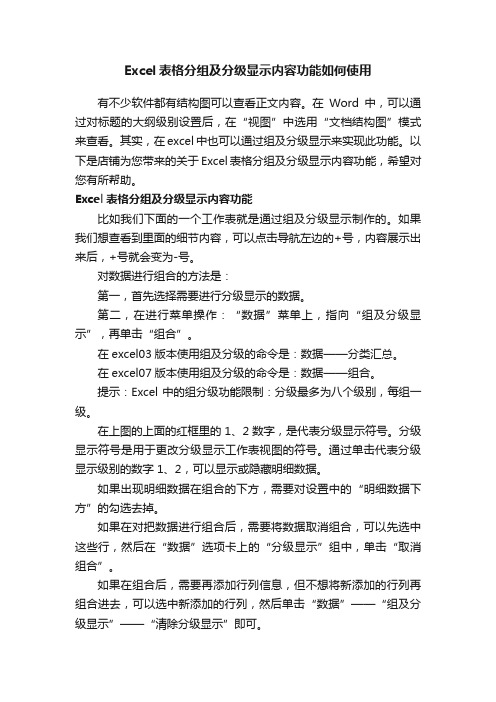
Excel表格分组及分级显示内容功能如何使用
有不少软件都有结构图可以查看正文内容。
在Word中,可以通过对标题的大纲级别设置后,在“视图”中选用“文档结构图”模式来查看。
其实,在excel中也可以通过组及分级显示来实现此功能。
以下是店铺为您带来的关于Excel表格分组及分级显示内容功能,希望对您有所帮助。
Excel表格分组及分级显示内容功能
比如我们下面的一个工作表就是通过组及分级显示制作的。
如果我们想查看到里面的细节内容,可以点击导航左边的+号,内容展示出来后,+号就会变为-号。
对数据进行组合的方法是:
第一,首先选择需要进行分级显示的数据。
第二,在进行菜单操作:“数据”菜单上,指向“组及分级显示”,再单击“组合”。
在excel03版本使用组及分级的命令是:数据——分类汇总。
在excel07版本使用组及分级的命令是:数据——组合。
提示:Excel中的组分级功能限制:分级最多为八个级别,每组一级。
在上图的上面的红框里的1、2数字,是代表分级显示符号。
分级显示符号是用于更改分级显示工作表视图的符号。
通过单击代表分级显示级别的数字 1、2,可以显示或隐藏明细数据。
如果出现明细数据在组合的下方,需要对设置中的“明细数据下方”的勾选去掉。
如果在对把数据进行组合后,需要将数据取消组合,可以先选中这些行,然后在“数据”选项卡上的“分级显示”组中,单击“取消组合”。
如果在组合后,需要再添加行列信息,但不想将新添加的行列再组合进去,可以选中新添加的行列,然后单击“数据”——“组及分级显示”——“清除分级显示”即可。
Excel表制作技巧如何创建漂亮的饼柱状和折线并调整样式和布局

Excel表制作技巧如何创建漂亮的饼柱状和折线并调整样式和布局在Excel中创建漂亮的饼状、柱状和折线图,并调整样式和布局是一个很重要的技巧。
这些图表可以使数据更加直观、易于理解,并能够为数据分析和决策提供有力的支持。
本文将介绍如何通过使用Excel的功能和工具来创建这些图表,并调整它们的样式和布局,以使其更加美观和易于阅读。
首先,我们将讨论如何创建饼状图。
饼状图通常用于显示各个部分占整体的比例关系。
要创建饼状图,首先选择需要用于创建图表的数据范围,包括数据标签和数值。
然后,点击Excel菜单栏中的“插入”选项卡,选择“饼状图”图标,从下拉菜单中选择适合需求的图表样式。
Excel将自动创建一个基本的饼状图,并将其插入到工作表中。
接下来,我们将介绍如何创建柱状图。
柱状图通常用于比较不同类别或时间段之间的数据。
要创建柱状图,同样需要选择需要用于创建图表的数据范围,包括数据标签和数值。
然后,点击Excel菜单栏中的“插入”选项卡,选择“柱状图”图标,从下拉菜单中选择适合需求的图表样式。
Excel将自动创建一个基本的柱状图,并将其插入到工作表中。
最后,我们将讨论如何创建折线图。
折线图通常用于显示数据的趋势和变化。
要创建折线图,同样需要选择需要用于创建图表的数据范围,包括数据标签和数值。
然后,点击Excel菜单栏中的“插入”选项卡,选择“折线图”图标,从下拉菜单中选择适合需求的图表样式。
Excel将自动创建一个基本的折线图,并将其插入到工作表中。
一旦创建了基本的饼状图、柱状图或折线图,我们可以通过调整它们的样式和布局来使它们更加漂亮和易于阅读。
在Excel中,通过选择图表上的元素,如标题、图例、数据标签等,可以对其进行格式设置。
我们可以更改它们的字体、大小、颜色等属性,以及调整它们的位置和布局,使它们更加突出和易于理解。
此外,Excel还提供了丰富的绘图工具,使我们可以自定义图表的样式。
例如,我们可以更改图表的颜色方案、线条样式和填充效果,以及添加图形、图片等附加元素来装饰图表。
EXCEL图表类型详解及选择指南

EXCEL图表类型详解及选择指南Excel是一款功能强大的电子表格软件,主要用于数据处理和可视化。
图表则是将数据可视化的重要手段,使复杂信息变得一目了然。
选择合适的图表类型,不仅能有效传达信息,还能提升数据的可读性和美观性。
接下来,将详细介绍Excel中的图表类型及其选择技巧。
数据分析与图表的关系在进行数据分析时,选择合适的图表至关重要。
通过不同的图表类型,用户可以对数据进行不同维度的解读。
例如,柱状图可以有效地展示各类别间的对比,而饼图则适合展示各部分在整体中所占的比例。
选择不当,不仅难以传达信息,还可能导致误解。
常见的图表类型柱状图和条形图柱状图以垂直条形展示各类数据,适合比较不同类别的数值大小。
条形图则为水平条形,适用于类目名称较长的场合。
两者都能够清晰地展示数据与类别之间的关系。
组合柱状图可以将不同的数据系列并排展示,便于进行综合比较。
折线图折线图通过线条连接数据点,适合展示数据随时间的变化趋势。
例如,企业的销售额、气温变化等信息都可以采用折线图。
其直观的趋势展示,让人一眼就能看出数据的波动。
饼图饼图通过不同的扇形来表现各部分在整体中所占的比例,适合用于展示部分与整体之间的关系。
在使用饼图时,确保数据类别不超过五种,以保持图表的清晰度。
尽量避免使用过于接近的颜色,以免造成混淆。
散点图散点图通过在坐标系中标记数据点,能够有效展示两个变量之间的关系。
当需要分析两个变量之间的相关性或趋势时,散点图是一个不错的选择。
例如,研究身高与体重的关系,可以通过散点图直观呈现。
面积图面积图类似于折线图,但在其下方填充颜色。
它适合展示多个数据系列之间的变化及相对大小。
通过这种形式,用户可以清楚地看到数据的变化更加生动。
面积图可以直观呈现不同系列的累积值。
雷达图雷达图能够同时展示多维度的数据,适合进行综合评估。
例如,在评估某产品的各项性能时,可以通过雷达图将多个维度的评分一并呈现,便于分析各项性能的优劣。
图表选择的原则在选择图表时,可以遵循以下几个原则。
在EXCEL里如何制作复合饼图或复合条饼图,饼图如何在已分扇区内再分区
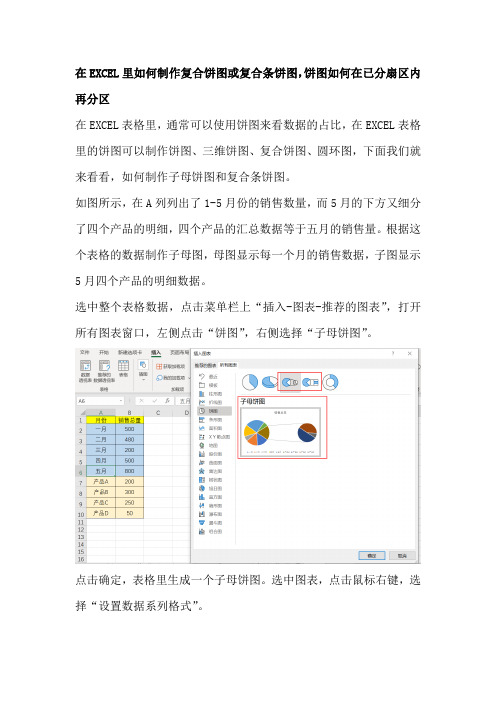
在EXCEL里如何制作复合饼图或复合条饼图,饼图如何在已分扇区内再分区在EXCEL表格里,通常可以使用饼图来看数据的占比,在EXCEL表格里的饼图可以制作饼图、三维饼图、复合饼图、圆环图,下面我们就来看看,如何制作子母饼图和复合条饼图。
如图所示,在A列列出了1-5月份的销售数量,而5月的下方又细分了四个产品的明细,四个产品的汇总数据等于五月的销售量。
根据这个表格的数据制作子母图,母图显示每一个月的销售数据,子图显示5月四个产品的明细数据。
选中整个表格数据,点击菜单栏上“插入-图表-推荐的图表”,打开所有图表窗口,左侧点击“饼图”,右侧选择“子母饼图”。
点击确定,表格里生成一个子母饼图。
选中图表,点击鼠标右键,选择“设置数据系列格式”。
右侧打开“设置数据系列格式”窗口,点击系列分割依据,选择“位置”,下方输入“第二绘图中的值”,输入数字4,因为这里子图一共有4个值。
点击间隙宽度,调整母图和子图之间的间距,点击“第二绘图区大小”,调整第二个饼图,也就是子图的大小。
点击“饼图分离”,还可以调整饼图之间的饼块分离。
选中饼图,点击鼠标右键,单击“添加数据标签”。
子母饼图上每一个饼块都添加上了数据标签,但从下图的图表上发现,母图上显示出两个五月的的数据,点击菜单栏上“图表设计-选择数据”,弹出窗口,在水平轴标签框里去掉勾选“五月”。
现在左侧的母图仅显示了一个五月的数据,五月的数据两侧显示出两条直线连接子图,子图分成了产品ABCD。
点击数据标签,右侧打开“设置数据标签格式”窗口,勾选类别名称和值,双击“其他,800”,修改为“五月,800”。
接下来就是背景或外观的美化了,根据自己的实际需要,调整每一个饼块的填充色、轮廓色等等。
选中图表区域,设置图表的背景颜色和轮廓色等。
如果子母饼图想修改为复合条饼图,可以选中复合饼图,点击菜单栏上“图表设计-更改图表类型”。
弹出窗口,点击复合条饼图。
单击确定,表格里的复合饼图转换成了复合条饼图,布局上做些细微的调整即可。
EXCEL中的数据分类与分组技巧

EXCEL中的数据分类与分组技巧在日常的数据处理工作中,EXCEL成为了不少人心目中的“神兵利器”。
其强大的功能让用户能够轻松进行数据分类与分组,从而实现更高效的数据分析。
对于许多普通用户而言,掌握一些基本的分类与分组技巧,将能显著提升工作效率,今天我们就来深入探讨这些有用的技巧。
数据排序的重要性数据排序是分类的基础,无论是销售数据、库存信息还是客户反馈,做好排序能够为后续的分类和分组打下良好的基础。
EXCEL提供了简单的排序功能,用户只需点击列标题旁边的小箭头,即可按照升序或降序对数据进行排序。
在处理大数据集时,使用多级排序功能将更加便捷。
用户可以按多个条件进行排序,例如,首先按区域排序,再按销售额排序。
这样可以清晰地看到数据间的内在关系和规律。
使用筛选功能,快速分类筛选功能为用户提供了强大的数据分类依据。
当我们需要查看某一区域的销售数据时,筛选功能可以帮助我们迅速找出符合条件的数据。
操作简单,用户只需选中数据区域,点击“数据”选项卡中的“筛选”按钮,即可为每列添加筛选下拉菜单。
通过选择特定的条件,可以快速筛选出相应的数据记录。
配合自定义筛选,可以实现更复杂的需求,例如筛选出销售额高于某个数值但低于另一个数值的数据。
这样一来,数据的可读性和使用性大大增强。
透视表:高效的数据分组工具透视表是EXCEL中最强大的数据分析工具之一。
它能帮助用户通过不同的维度对数据进行分组和汇总。
创建透视表并不复杂,只需选中数据区域,点击“插入”中的“透视表”,然后选择需要分析的字段即可。
通过拖动不同的字段到行和列区域,用户能够轻松实现数据的交叉分析,快速得出关键的商业洞察。
例如,如果用户正在分析某一产品的销售数据,可以将“产品类别”拖到行区域,将“销售额”拖到值区域,瞬间就能看到不同产品类别的销售汇总情况。
而如果再将“地区”添加到列区域,透视表将自动将数据拆分为不同地区的销售情况,帮助用户更直观地了解市场表现。
固定分类与分组的高级技巧在某些情况下,用户希望将数据分组到特定的分类中。
- 1、下载文档前请自行甄别文档内容的完整性,平台不提供额外的编辑、内容补充、找答案等附加服务。
- 2、"仅部分预览"的文档,不可在线预览部分如存在完整性等问题,可反馈申请退款(可完整预览的文档不适用该条件!)。
- 3、如文档侵犯您的权益,请联系客服反馈,我们会尽快为您处理(人工客服工作时间:9:00-18:30)。
excel2019饼图如何分大类再分小类
篇一:2019饼形图特点及使用技巧在工作中如果遇到需要计算总费用或金额的各个部分构成比例的情况,一般都是通过各个部分与总额相除来计算,而且这种比例表示方法很抽象,现在我们可以使用一种饼形图表工具,能够直接以图形的方式直接显示各个组成部分所占比例,更为重要的是,由于采用图形的方式,更加形象直观,这就是使用的饼形图表工具。
下面以计算某个车间加工成本分析表的例子,来介绍这种工具的使用技巧。
打开某个车间加工成本分析表,执行插入图表菜单命令,在弹出的图表向导-步骤之一窗口中,从标准类型列表框中选择饼图,然后单击右侧的列表框中的饼图类型,单击下一步按钮(如图1)。
在图表向导-步骤之二窗口中,要选择数据区域,这里的数据区域是指车间加工成本分析表中的各个组成部分的名称以及数值,如:715,而不是整个表格的内容,如果选择整个表格区域,是不会正确计算各个组成部分所占比例的。
另外费用各个组成部分的名称,如电费、耗煤等项目均位于表中的列中,因此在窗口中的系列产生在选项中选择列,否则选择行。
设置完毕后,如果没有其他要求,可以直接单击完成按钮,这样一个形象的饼形图就会显示在工作表中,所插入的图表是以图片的方式添加进去的,因此可以任意缩放其大小以及改变位置(如图2)。
刚才所插入的图表毕竟比较简单,虽然能够从大体上看出某个费用组成部分的大体比例,但是还不明确,因此我们可以让在每个饼图的组成部分上自动显示所占比例。
使用鼠标右击插入的饼图,选择数据系列格式命令(如图3),在弹出的对话框中选择数据标志标签(如图4),然后选中其中的类别名称、百分比选项,单击确定按钮,这样在饼图的每个组成部分就会显示其所占比例以及项目名称了,如耗盐13%,而且当指向饼图中的某个部分,就会显示其具体数值,从而能够更加准确地判断其比例构成了。
需要注意的是,中的饼图还是一个能够自动更新的图表,因此当源数据区域中的数据变化时,其图表中对应各个部分,也会自动随之自动调整,因此当源数据需要改动时,就会直接看到其在饼图中的比例构成变化了。
篇二:用2019做饼图及复合饼图5步制作饼图1,在【视图】【图表】,选择【饼图】,并择出需要的饼图形状。
2,在【设计】【数据】,选择【选择数据】,或右击图例从中选择“选择数据”,弹出“选择数据源”对话框。
在“图表数据区域”中,选择要制作的数据区。
在“图例项”点击“编辑”,填入图例名称。
在“水平(分类)轴标签”点击“编辑”,选择数据区所对应的类别名称。
然后点击确定。
3,在图例中右击,从中选择“添加数据标签”,然后再右击,此时选择中会多出“设置数据标签格式”,。
4,在图例中右击,从中选择“设置数据标签格式”,此时会弹出“设置数据标签格式”对话框,在标签选项内,选择适当的标签样式,然后点击“关闭”。
5,完成!5步制作复合饼图1,重组数据源,将1-2,4-6行数据格式组合成8-9行格式。
2,选择整合后表格中的某个单元格,如9单元格,然后选择【插入】【图表】中的饼图,从中选择复合饼图。
3,删除右侧的图例,右击图表选择“设置数据系列格式”,弹出对话框,从中设置第二绘图区的分割点及大小。
4,右击图表选择“添加数据标签”,然后再右击图表,选择多出来的一项“设置数据标签格式”,弹出相应对话框,然后进行标签选项的设置,设置完后点击“关闭”按钮。
5,在图表中单击“其它,364517”,将其修改成“广州,364517”,完成。
如果要美化一下图表,可以【设计】【图表样式】中选择你喜欢的美观的样式。
篇三:怎样在中制作复合饼图和复合条饼图怎样在中制作复合饼图和复合条饼图作者:123文章来源:点击数:33868更新时间:2019-8-3191706在中插入饼图时有时会遇到这种情况,饼图中的一些数值具有较小的百分比,将其放到同一个饼图中难以看清这些数据,这时使用复合条饼图就可以提高小百分比的可读性。
